Bagaimana blog anda bila tampa ada gambar ??@@
Namun di sisi yang lain, kita pun sudah sama sama maphum, salah satu yang membuat loding blog kita cukup memakan waktu karena adanya gambar. apalagi jika gambar yang kita gunakan bukan hanya satu tapi bejibun.
Dalam photoshop sendiri solusinya terlatak pada dialog Save For Web, atau untuk Cs 3 ka atas Save For Web and Device. Di mana dalam jendela save for web tersebut, kita dapat memilih kualitas gambar dan mensetting ukuran file gambar untuk pemakaian di internet / blog kita secara optimal, – artinya dari segi kualitas tidak jelek dan dari ukuran file tidak terlalu besar.
Untuk itu saya hanya ingin meramaikan tulisan tentang prosedural atau tata cara menyimpan grafik untuk internet .
Note : untuk photoshop cs 2 ke bawah, photoshop menyertakan sebuah program khusus untuk mengolah penyuntingan gambar web, yang di namai ImageReady.
1. Buka gambar sebagai demonya. Kemudian dalam menu pilihlah File -> Save For Web. Klik Tab 4-up

Pilih salah satu gambar dari ke empat kotak tersebut,. * biasanya saya pilih yang paling kanan.
2. Buka / klik tanda panah ini.

tandai pemilihan browser dither ( untuk melihat bagaimana tampilan gambar pada monitor 8 bit ) dan tandai juga Uncompensated Color ( tujuannya hanya mengubah tampilan gambar, sedangkan Color Table nya tidak akan berpengaruh ).
3. Mengatur settingan dan format gambar, yang akan kita save.
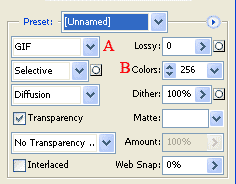
Ket :
A. Untuk mengatur format gambar
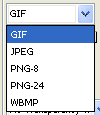
B. Untuk mengatur kualitas gambar.
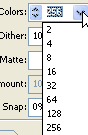
4. Setelah kita mengatur settinganya lihat informasi tentang format, ukuran file serta waktu donlotnya di kotak bawah gambar. Semakin bagus gambarnya , maka akan semakin lama waktu donlotnya.
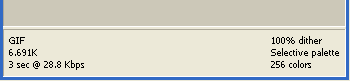
5. Untuk melihat hasil pengaturan settingan gambar klik preview in default browse.

6. Dan di panel ini, kita pun dapat mengubah ukuran gambar tampa mempengaruhi gambar asli . caranya klik tab Image Size.
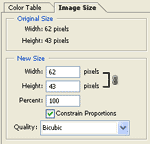
* Untuk menjaga proporsi gambar, tandai selalu kotak kecil di samping tulisan Constrain Proportions.
Note *
1. Format Jpg : mampu menghasilkan ukuran file yang paling kecil , namun tidak mendukung trasparansi pada gambar. Format ini cocok untuk gambar dengan transisi warna halus.
2. Format Gif : mendukung gambar yang transparent dan animasi , bagus untuk gambar yang mengandung detail yang tajam atau kontras tinggi.
3.Format Png : alternative untuk menganti format gif. Mendukung transparent dan komprensi yang lebih baik. ( untuk transparent sekarang para webmaster sering mengunakan format png dari pada gif.
Masih banyak informasi seputar ini, tapi mudah2an dengan ulasan yang sedikit ini, ada mangfaatnya. Mungkin dengan banyak latihan dan pengalaman, kita bisa mengetahui sampai seberapa besar keseimbangan antara kualitas gambar dan file yang kecil untuk kita tampilkan dalam internet.


